Редактор Wix: элементы, доступные в редакторе
8 мин.
В редакторе Wix есть сотни элементов, которые помогут вам с созданием, настройкой и управлением сайта. Вы можете выбрать из нескольких категорий и типов, чтобы у вас было все необходимое для развития вашего бизнеса или бренда.
Содержание:
Категории элементов
Есть три основных категории, которые охватывают все типы элементов в редакторе:
- Основные элементы: они используются для отображения большей части контента на вашем сайте. Они включают текст, меню, изображения и кнопки.Используйте основные элементы для настройки сайта, а также чтобы отобразить свои услуги и информацию.
- Декоративные элементы: у нас есть множество элементов, которые можно использовать как в функциональных, так и в декоративных целях.Они включают фигуры, векторную графику и галереи.
- Дополнительные элементы: вы можете добавить дополнительные элементы для сбора лидов и дальнейшего развития бизнеса. Самые популярные из них - репитеры, формы и встраиваемые элементы.
Важная информация об элементах
Прежде чем начать добавлять элементы на сайт, необходимо помнить следующее:
- Некоторые элементы недоступны на панели «Добавить», пока вы не включите определенные функции. Например, необходимо включить Velo Dev Mode, чтобы увидеть элемент Навигационные цепочки.
- Есть элементы, которые вы можете добавить на сайт, но для правильной работы требуются дополнительные шаги. Например, чтобы использовать на сайте панель нумерации страниц, необходимо добавить на сайт CMS и создать коллекцию.
- При нажатии на категории элементов на панели вы можете иногда видеть элементы в стиле шаблона (например, текст, кнопки в стиле шаблона и т. д.). Эти элементы были подобраны специально для вашего сайта, поскольку они соответствуют его цвету и стилю текста.
Готовы начать?
Начните добавлять элементы на сайт, нажав Добавить элементы  в левой части редактора.
в левой части редактора.
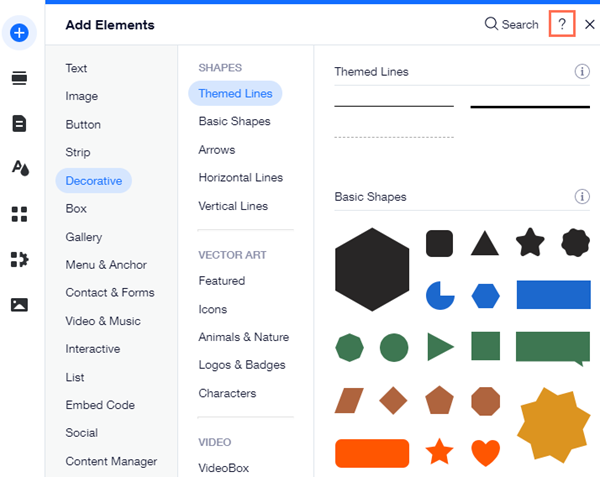
Совет:
Если вам нужна дополнительная информация о каждом типе элемента, нажмите на значок справки  в верхней части панели Добавить.
в верхней части панели Добавить.
 в верхней части панели Добавить.
в верхней части панели Добавить.Основные элементы в редакторе
Начните создавать сайт с основных элементов. Они составляют самую важную часть контента сайта, чтобы у вас было все необходимое для отображения информации и информирования посетителей.
Типы элементов разделены вкладками в панели Добавить, чтобы вы могли легко найти необходимое. Ознакомьтесь со списком ниже, чтобы увидеть доступные основные типы элементов для добавления в редактор.
Название вкладки элемента | Пояснение |
|---|---|
Текст | Вы можете добавить на сайт следующие текстовые элементы:
|
Фото | Используйте изображения, чтобы оживить сайт и отобразить контент, например события или фотографии. Вы можете добавить изображения тремя способами:
|
Кнопка | Кнопки можно использовать, чтобы побудить посетителей исследовать ваш сайт или выполнять определенные действия. Есть два типа кнопок, которые вы можете добавить на сайт:
|
Полоска | Полоски - это контейнеры, которые можно разделить на отдельные сегменты, добавить в секции на странице или использовать в качестве рядов. Вы можете добавить готовые полоски или выбрать пустые, чтобы начать с нуля. |
Бокс | Добавьте боксы, чтобы создать рамку для контента или любых других элементов. Доступны два типа боксов:
|
Меню и якорь | В эту категорию входят все, что нужно посетителям для навигации по сайту. Есть четыре типа:
|
Соцсети | Добавьте элемент соцсетей, чтобы посетители могли легко найти вас и подписаться на вас в соцсетях. Можно добавить следующие элементы:
|
Декоративные и интерактивные элементы в редакторе
Используйте декоративные и интерактивные элементы, чтобы сделать сайт привлекательным для посетителей. Вы можете использовать их в целях дизайна или побудить посетителей продолжать кликать.
Ниже перечислены все типы декоративных и интерактивных элементов, доступные в панели Добавить.
Название вкладки элемента | Пояснение |
|---|---|
Оформление | Декоративные элементы выделяют ваш сайт, создавая приятную атмосферу для посетителей. Вкладка оформление включает:
|
Галерея | Покажите изображения и видео вашего сайта в галерее. Доступно четыре типа галереи:
|
Видео и аудио | Используйте эти элементы, чтобы добавить на сайт яркую анимацию. Эта вкладка включает:
|
Интерактив | Интерактивные элементы побуждают посетителей исследовать ваш сайт и взаимодействовать с ним. Доступно пять вариантов:
|
Мой дизайн | На этой панели отображаются все элементы, которые вы создали и сохранили в редакторе. После сохранения дизайна вы можете добавить его на любой сайт редактора в своем аккаунте. Узнайте, как сохранить дизайны элементов |
Дополнительные элементы и приложения в редакторе
Дополнительные элементы позволяют вам продолжать расти и расширять свой бизнес, а также улучшать дизайн сайта. Вы можете добавлять формы и списки, которые подключаются к набору данных, или пользовательские элементы с вашим собственным кодом.
Ознакомьтесь с нашим списком ниже, чтобы увидеть все дополнительные элементы и приложения, которые вы можете добавить на сайт.
Название вкладки элемента | Пояснение |
|---|---|
Формы и связь | Эта категория включает способы, с помощью которых посетители могут связаться с вами или отправить информацию:
|
Список | Списки позволяют хранить и отображать контент и информацию на сайте. Есть два типа списков:
|
Вставка кода | Вставьте код на сайт для отображения внешних услуг или используйте расширенные инструменты для подключения маркетинговых интеграций и настраиваемых элементов. В редакторе доступны следующие типы вставок:
|
Ввод данных | Добавьте элемент ввода для сбора, хранения, редактирования и отображения контента посетителей. Есть три типа элементов ввода:
|
CMS | Добавьте на сайт CMS для создания динамических страниц и элементов. |
Блог | В этой вкладке вы можете добавить Блог Wix, чтобы начать создавать интересные и информативные посты. Если вы уже добавили блог, на вкладке отобразятся элементы для продвижения вашего контента, такие как меню рубрик или лента недавних постов. |
Магазин | Добавьте Wix Stores в этой вкладке, чтобы начать продавать товары на сайте. Если вы уже установили магазин Wix Stores, на вкладке отобразятся элементы, которые относятся к этому приложению. Некоторые из них включают галереи товаров и кнопку «Добавить в корзину». |
Онлайн-запись | Установите приложение Wix Bookings, чтобы посетители могли записываться на услуги и оплачивать их. Если вы уже добавили его, на вкладке отобразятся бесплатные дополнительные элементы, такие как Расписание и формы о состоянии здоровья. |
События | Добавьте приложение События Wix Events на сайт, чтобы у вас было все необходимое для проведения мероприятий. Если вы уже установили События, в этой вкладке вы можете добавить готовые элементы для анонса события и управлять списком гостей. |
Сообщество | В этой вкладке вы можете добавить на сайт четыре разных приложения для развития онлайн-сообщества: Пользовательский раздел, Форум, Группы и Онлайн-марафоны. Если на вашем сайте уже установлено какое-либо приложение, вы можете нажать на него, чтобы увидеть и добавить бесплатные элементы для этой услуги. |

